windows桌面没了如何启动桌面 windows桌面没了怎么重启桌面
更新时间:2023-08-07 22:15:33作者:jzjob
在日常使用计算机的过程中,我们可能因为操作失误、病毒感染或者系统故障等原因导致windows桌面突然消失。这可能会让人感到非常困惑和无助,不过别担心,本文将为您提供一个简单的解决方案,帮助您重启桌面。下面,就让我们一起来了解一下吧。
具体方法:
1.如果大家的桌面跟小编的一样了,不要慌。首先,我们先打开电脑,回到windows桌面

2.我们鼠标移到空白处,然后鼠标右键点击桌面。在弹出的选框中移动到【查看】的文字上面,然后点击【显示桌面】即可
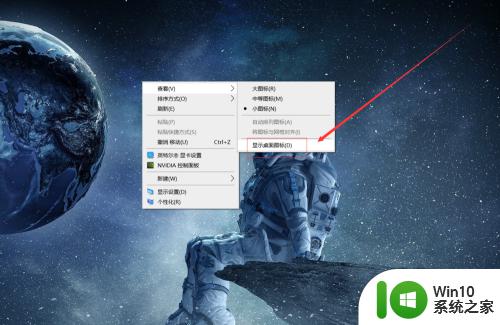
3.如果上面的方法不管用,那么可能就是电脑的【explorer.exe】程序终止了,我们需要打开这个程序就可以了

4.我们先鼠标移动到桌面下方右键一下,然后在弹出的选项中打开【任务管理器】
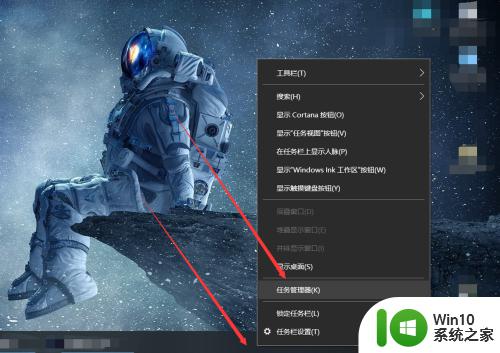
5.我们点击【任务管理器】上方的详情信息,然后往下翻,找到【explorer.exe】,我们需要先结束该程序
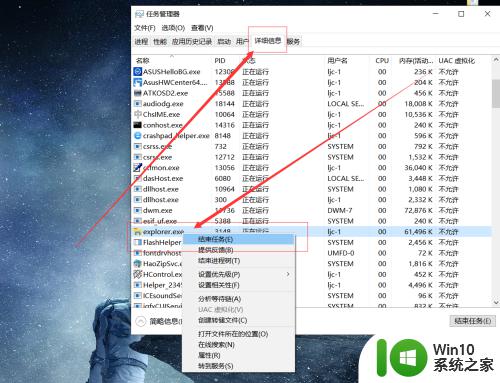
6.然后,我们返回桌面,按键盘上面的win键(alt左边的按键)+R键
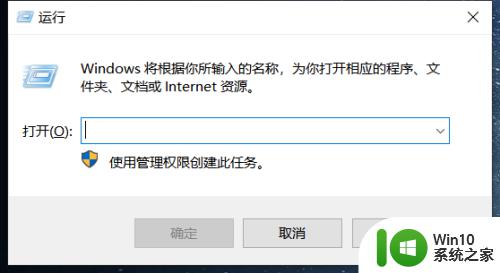
7.我们直接输入【explorer.exe】,然后点击确认即可,这时候我们的桌面信息就恢复了
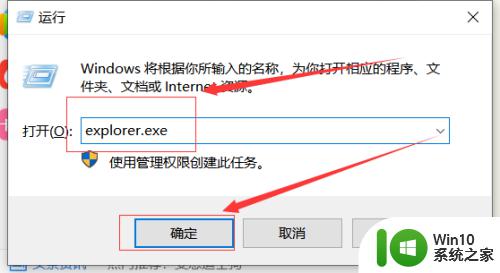
以上就是windows桌面没了如何启动桌面的全部内容,还有不懂得用户就可以根据小编的方法来操作吧,希望能够帮助到大家。
windows桌面没了如何启动桌面 windows桌面没了怎么重启桌面相关教程
- 桌面上图标没了怎么办 桌面上图标没了怎么处理
- 电脑桌面没了怎么弄回来 电脑桌面图标消失怎么恢复
- windows桌面任务栏不见了如何恢复 windows的桌面和任务栏消失了怎么修复
- windows怎么远程连接ubuntu桌面 windows怎样远程访问ubuntu桌面
- windows快速回到桌面的方法 windows怎么快速回到桌面
- mac连windows远程桌面的方法 mac怎么连接windows远程桌面
- 怎么让桌面的图标变小 如何将Windows桌面图标变小
- 桌面不见了怎么找回 电脑桌面壁纸突然消失了怎么恢复
- 电脑桌面颠倒了如何调整回来 电脑桌面倒置了怎样调回来
- windows有哪几种桌面整理工具 windows桌面整理工具有哪些
- 桌面密码忘记了,怎样打开桌面 电脑开机密码忘记了怎么办
- 电脑启动不能进入桌面 电脑开机后无法登录桌面怎么办
- U盘装机提示Error 15:File Not Found怎么解决 U盘装机Error 15怎么解决
- 无线网络手机能连上电脑连不上怎么办 无线网络手机连接电脑失败怎么解决
- 酷我音乐电脑版怎么取消边听歌变缓存 酷我音乐电脑版取消边听歌功能步骤
- 设置电脑ip提示出现了一个意外怎么解决 电脑IP设置出现意外怎么办
电脑教程推荐
- 1 w8系统运行程序提示msg:xxxx.exe–无法找到入口的解决方法 w8系统无法找到入口程序解决方法
- 2 雷电模拟器游戏中心打不开一直加载中怎么解决 雷电模拟器游戏中心无法打开怎么办
- 3 如何使用disk genius调整分区大小c盘 Disk Genius如何调整C盘分区大小
- 4 清除xp系统操作记录保护隐私安全的方法 如何清除Windows XP系统中的操作记录以保护隐私安全
- 5 u盘需要提供管理员权限才能复制到文件夹怎么办 u盘复制文件夹需要管理员权限
- 6 华硕P8H61-M PLUS主板bios设置u盘启动的步骤图解 华硕P8H61-M PLUS主板bios设置u盘启动方法步骤图解
- 7 无法打开这个应用请与你的系统管理员联系怎么办 应用打不开怎么处理
- 8 华擎主板设置bios的方法 华擎主板bios设置教程
- 9 笔记本无法正常启动您的电脑oxc0000001修复方法 笔记本电脑启动错误oxc0000001解决方法
- 10 U盘盘符不显示时打开U盘的技巧 U盘插入电脑后没反应怎么办
win10系统推荐
- 1 电脑公司ghost win10 32位正式装机版v2023.12
- 2 系统之家ghost win10 64位专业版原版下载v2023.12
- 3 深度技术ghost win10 32位最新旗舰版v2023.11
- 4 深度技术ghost win10 64位官方免激活版v2023.11
- 5 电脑公司ghost win10 32位官方稳定版v2023.11
- 6 风林火山ghost win10 32位家庭中文版下载v2023.11
- 7 系统之家win10 64位稳定破解版v2023.11
- 8 深度技术ghost win10 64位官方最新版v2023.11
- 9 系统之家ghost win10 64位旗舰免激活版v2023.11
- 10 技术员联盟ghost win10 64位旗舰u盘版v2023.11